MFC-J6910DW
Preguntas frecuentes y Solución de problemas |
Al imprimir o copiar un documento con el modo rápido, la impresión se desplaza demasiado arriba del papel.
El polvo del papel puede acumularse en la superficie del rodillo. que recoge el papel. Esto puede provocar que el papel se deslice, ya que se toma de la bandeja. Para resolver este problema, siga los siguientes pasos:
- Limpie el rodillo que recoge el papel
- Desconecte el equipo de la toma de alimentación de CA (enchufe)..
- Jale la bandeja de papel completamente fuera de la máquina.
- Abra la cubierta (1) para el desatasco de papel en la parte posterior de la máquina.
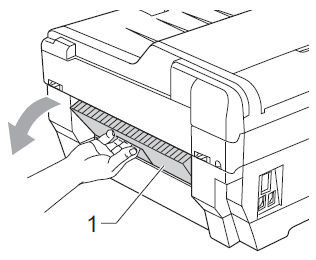
- Limpie los rodillos de alimentacion de papel (1) con un paño suave y sin pelusa humedecido con agua.
Gire lentamente los rodillos para que toda la superficie se limpie. Después de hacerlo, limpie los rodillos con un paño seco, suave y un paño para quitar toda la humedad.
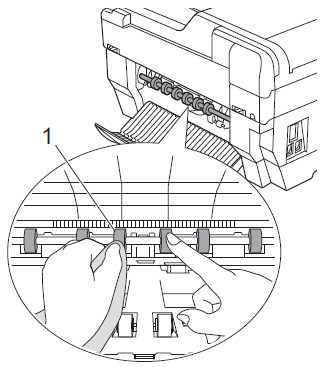
No toque el mango de metal.
- Cierre la cubierta para el desatasco. Asegúrese de que la tapa está cerrada por completo.
- Coloque la bandeja de papel en la máquina.
- Vuelva a conectar el cable de alimentación.
- Desconecte el equipo de la toma de alimentación de CA (enchufe)..
- Darle la vuelta al papel en la bandeja de papel
Si utiliza papel que tiene un recubrimiento de un lado (por ejemplo papel de fotos) omita este paso.
- Saque el papel de la bandeja y ventile la pila de papel.
- Instale el papel en la bandeja de papel con la otra parte de la cara del papel hacia arriba.
- Coloque la bandeja de papel en la máquina.
- Comenzar a copiar o imprimir de nuevo.
- Saque el papel de la bandeja y ventile la pila de papel.
Si usted todavía tiene problemas después de realizar los pasos anteriores Brother recomienda copiar o imprimir el documento con una resolución más alta (imprimir con una resolución mayor imprimira a velocidades más lentas).
- Cambie los ajustes de calidad de Impresion o Copia
- para Copia
*Si su máquina Brother tiene una pantalla táctil, por favor siga los pasos de "Para modelos con pantalla táctil" a continuacion.
- Pulse el botón Copiar en la máquina.
- Pulse la flecha hacia arriba o hacia abajo para seleccionar Calidad.
- Pulse la tecla de flecha hacia la derecha o la izquierda para elegir Normal u Óptima. Pulse OK
- Empezar a copiar.
- Pulse el botón de copia en la máquina.
- Pulse la tecla de flecha hacia la derecha o la izquierda para mostrar la Calidad.
- Pulse Normal o La mejor.
- Empezar a copiar.
Para usuarios Windows 2000:
Haga clic en Inicio -> Configuración -> Impresoras.
Para usuarios Windows XP:
Pulse Inicio-> Impresoras y Faxes.
Para usuarios Vista®:
Pulse Inicio-> Panel de Control-> Hardware y Sonido-> Impresoras.
Para usuarios Windows 7 :
Pulse Inicio-> Panel de Control -> Hardware y Sonido-> Dispositivos e Impresoras.
- Click derecho en el icono de la impresora y seleccione Preferencias de Impresion.
- Cambiar el modo de impresión en la sección de Calidad. Elija uno de los modos Normal rápido, Normal, Foto Fina, Más alto.
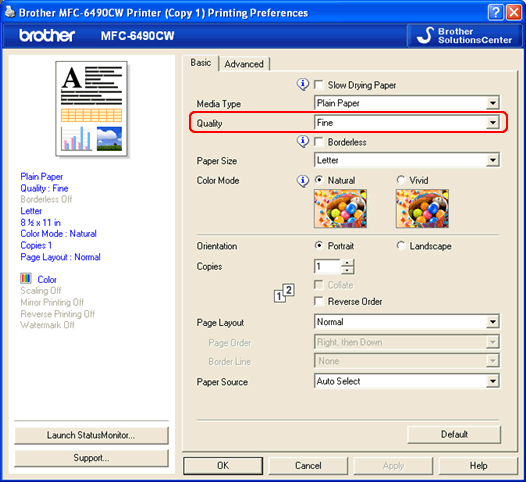
- Pulse Aplicar-> OK
- Abrir el dialogo Imprimir. (Click aqui para er detalles de como abrir el Dialogo de Impresion.)
- Seleccione Ajustes de impresion en el cuadro de dialogo imprimir.
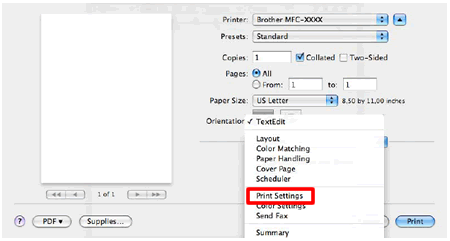
- Haga clic en el menú desplegable junto a Calidad.
- Elija uno de los modos Normal rápido, Normal, Foto Fina o la mas alta.
- Pulse el botón Copiar en la máquina.
Comentarios sobre el contenido
Para ayudarnos a mejorar el soporte, bríndenos sus comentarios a continuación.
